Cách kết nối Facebook Ads với Data Studio miễn phí vào năm 2021
14/03/2022 - Vy Hoang Cong Nhut
Là người tìm kiếm và mua các phương tiện truyền thông, chúng tôi dành nhiều thời gian cho bảng tính, trang tổng quan và bảng biểu.
Vì vậy, cho dù chúng tôi đang xây dựng các báo cáo này cho chính mình, cho sếp hay cho khách hàng của mình, chúng đều đóng một vai trò quan trọng trong việc đảm bảo đạt được các mục tiêu và giữ cho mọi người luôn biết.
Một trong những cách dễ dàng nhất để làm điều đó là thông qua Google Data Studio.
Tuy nhiên, nếu đã quen thuộc với nền tảng này, bạn nên biết rằng để lấy dữ liệu từ các sản phẩm không thuộc sở hữu của Google, bạn cần sử dụng các công cụ bên ngoài.
Vấn đề ở đây là gì? Thông thường, những công cụ này sẽ tốn chi phí hàng tháng để sử dụng. Mặc dù hầu hết các công cụ này - hoặc trình kết nối - đều có mức giá phù hợp, nhưng bạn có thể không đủ khả năng chi trả vào thời điểm này.
Vậy làm cách nào để chúng ta có thể tận dụng Google Data Studio mà không phải trả thêm chi phí?
Giới thiệu Adveronix
Adveronix là tiện ích bổ sung Google Trang tính miễn phí cho phép bạn dễ dàng nhập dữ liệu từ nhiều kênh khác nhau và tự động hóa báo cáo với Google Data Studio.
Trình kết nối miễn phí này hoạt động bằng cách kéo dữ liệu vào Bảng tính Google để sau đó bạn có thể liên kết nó với trang tổng quan Data Studio của mình.
Bạn thậm chí có thể lập lịch để dữ liệu được nhập tự động hàng ngày hoặc bất cứ khi nào bạn muốn.
Cài đặt Adveronix
Trước khi bắt đầu với Google Data Studio, trước tiên chúng ta cần tạo Nguồn dữ liệu của mình.
Nếu bạn chưa quen với các trình kết nối và nguồn dữ liệu của Google Data Studio, chúng tôi khuyên bạn nên đọc bài đăng của chúng tôi về cách sử dụng Google Data Studio trước khi tiếp tục.
Để tạo nguồn dữ liệu của mình, bạn sẽ phải cài đặt tiện ích bổ sung Adveronix Google Sheet.
Bạn có thể thực hiện việc này bằng cách mở Google Spreadsheet mới và nhấn vào nút "Tiện ích bổ sung" trên menu trên cùng và nhấp vào "Tải tiện ích bổ sung".
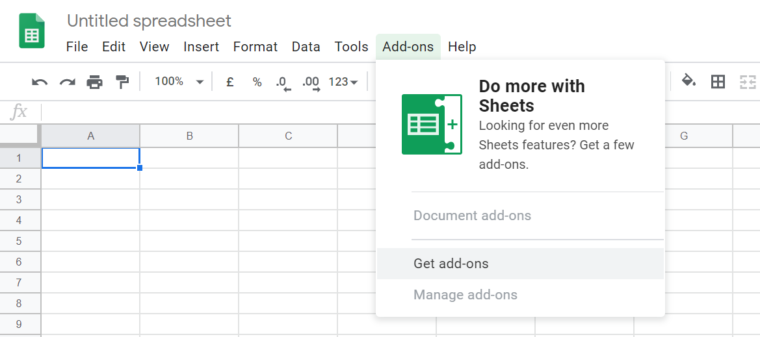
Sau đó, tìm kiếm “Adveronix” và cài đặt tiện ích bổ sung. Thật đơn giản phải không bạn?
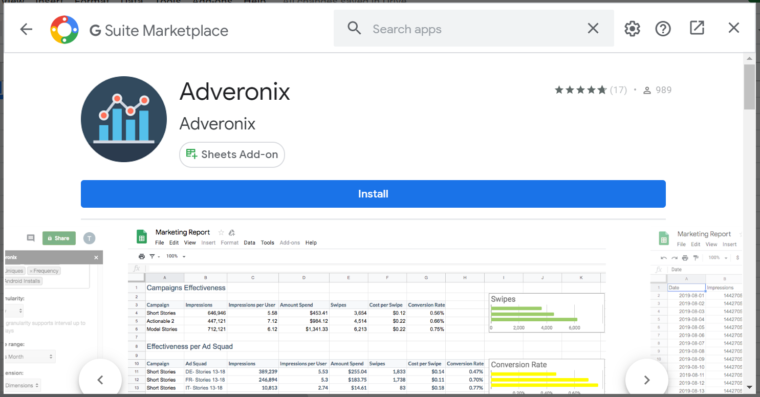
Tạo báo cáo tùy chỉnh của bạn
Sau khi tiện ích bổ sung được cài đặt, bạn sẽ cần phải tùy chỉnh báo cáo của mình và chọn các kênh bạn muốn nhập vào bảng tính của mình.
Mở lại menu “Tiện ích bổ sung” trên menu trên cùng và bây giờ bạn sẽ thấy tiện ích bổ sung Adveronix.
Nhấp vào "Khởi chạy".
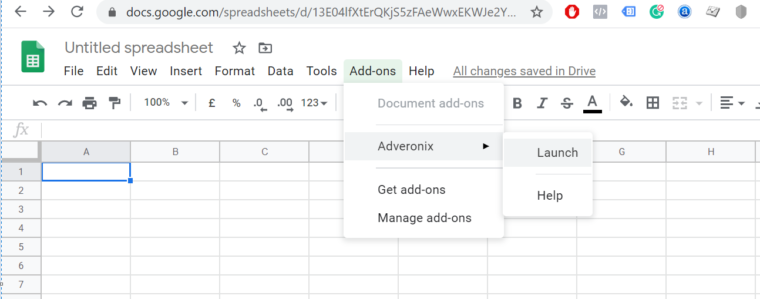
Bây giờ, bạn sẽ thấy bảng điều khiển mở ra ở phía bên phải của màn hình, nơi bạn có thể chọn các kênh bạn muốn nhập dữ liệu từ đó.
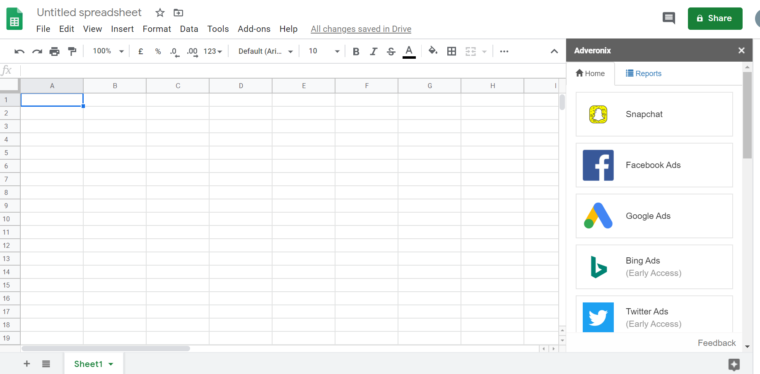
Vì mục tiêu của chúng tôi là tạo báo cáo Facebook Ads, nên chúng tôi sẽ chọn “Facebook Ads”.
Bây giờ bạn chỉ phải chọn tài khoản quảng cáo, các trường và bảng phân tích (nếu có) mà bạn muốn nhập.
Bạn thậm chí có thể sử dụng một số mẫu báo cáo riêng của Adveronix để làm cho quá trình này trở nên dễ dàng hơn.
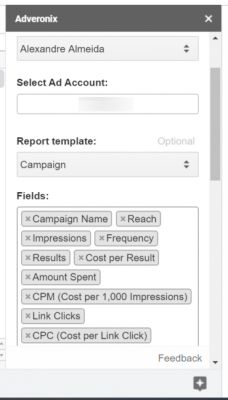
Khi hoàn thành lựa chọn của mình, bạn sẽ phải cuộn xuống cuối bảng điều khiển và nhấn vào nút "tùy chọn". Điều này sẽ hiển thị tùy chọn để lưu báo cáo, như được hiển thị trong hình ảnh bên dưới.
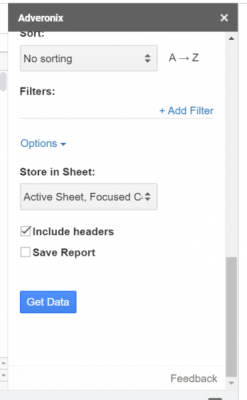
Nhấn “Lưu báo cáo” và đặt tên cho nó theo cách bạn thấy phù hợp. Sau đó, nhấp vào “Lấy dữ liệu”. Đừng bỏ qua bước này nhé.
Lập lịch trình cho báo cáo
Còn một bước cuối cùng bạn cần thực hiện trước khi có thể truy cập vào Google Data Studio và thực sự tạo báo cáo - lập lịch để báo cáo tự động chạy.
Trong bước trước, bạn lưu báo cáo trước khi chạy nó.
Nếu bạn cuộn lên đầu bảng, bạn sẽ thấy tab "Báo cáo" và trong đó có tùy chọn lập lịch trình báo cáo.
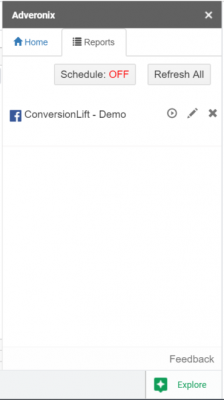
Nhấn vào nút "Lịch biểu: TẮT" và chọn tần suất bạn muốn chạy báo cáo. Chúng tôi khuyên bạn nên chạy nó ít nhất là hàng ngày.
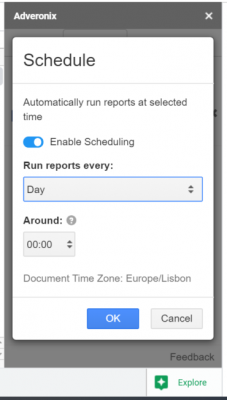
Bây giờ, sau khi hoàn thành những điều đó, đã đến lúc bạn mở Google Data Studio.
Tạo báo cáo Data Studio và chọn nguồn dữ liệu của bạn
Bây giờ bạn đã tạo nguồn dữ liệu cho báo cáo Google Data Studio của mình, bạn chỉ cần kết nối nó với trang tổng quan của mình.
Mở trang tổng quan của bạn và nhấp vào nút “Tệp” ở menu trên cùng, sau đó nhấp vào “Cài đặt báo cáo”.
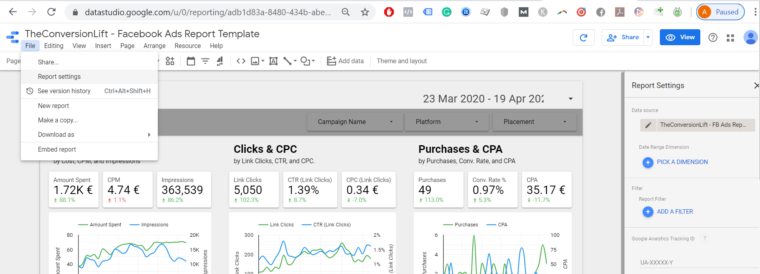
Trong bảng cài đặt báo cáo ở bên phải, hãy nhấp vào “Nguồn dữ liệu” và chọn bảng tính bạn vừa tạo bằng Adveronix.
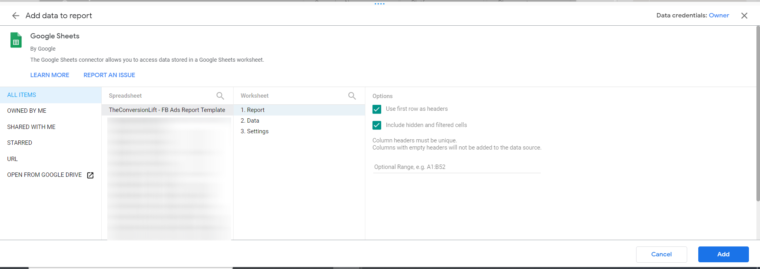
Lưu ý: nếu bạn muốn bao gồm nhiều kênh (như Twitter hoặc Bing) trong cùng một trang tổng quan Data Studio, hãy tạo trang tính cho từng kênh bằng Adveronix và nhập chúng bằng cách lặp lại quy trình ở trên.
Sau khi chúng được liên kết, bạn chỉ cần đảm bảo mỗi phần tử trong báo cáo được liên kết chính xác với nguồn dữ liệu này và nhấn vào nút "làm mới dữ liệu" trên menu "Chế độ xem" trên cùng.
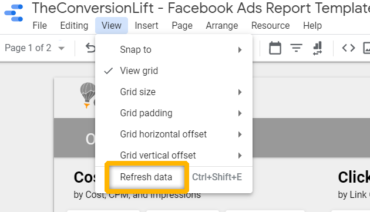
Vậy là bạn đã hoàn tất!
Hạn chế
Vì với hầu hết những thứ được gọi là “miễn phí”, thì nó vẫn thường đi kèm với một khoản tiêu tốn nào đó.
Có thể là không có chi phí bắt buộc nào để sử dụng tiện ích, nhưng sẽ có những giới hạn khi dùng, cái mà những người dùng khác không có được, ví dụ như SuperMetrics.
Nó yêu cầu bảo trì
Nếu bạn đã quen sử dụng Google Spreadsheets làm nguồn dữ liệu cho Google Data Studio thì bạn cũng biết rằng ứng dụng này đôi khi cũng có một số rắc rối khi dùng.
Có thể đó là dữ liệu “Ngày” được định dạng sai hoặc một giá trị được xác định là văn bản chứ không phải số.
Có vô số "phiền toái" đi kèm với những bảng tính này và mặc dù Adveronix đã làm rất tốt việc nhập dữ liệu, nhưng nó không thể khắc phục một số vấn đề này.
Điểm cần lưu ý là thỉnh thoảng nó có thể yêu cầu một số "bản sửa lỗi".
Đó không phải là thời gian thực
Ngoại trừ SuperMetrics, Adveronix không lấy dữ liệu theo thời gian thực.
Mặc dù bạn có thể lập lịch báo cáo để chạy mỗi giờ, nhưng có một số tình huống mà khách hàng có thể yêu cầu báo cáo theo thời gian thực - hoặc nhóm của bạn có thể quá kén chọn để báo cáo “chỉ” cập nhật mỗi giờ.
Quá nhiều bảng tính!
Như bạn có thể đoán, nếu bạn đang làm việc với nhiều khách hàng và mỗi khách hàng yêu cầu nhiều nguồn dữ liệu được tạo, thì nó có thể dễ trở nên lộn xộn vì bạn sẽ cần cả một khối lượng bảng tính lớn.
Tuy nhiên, không có gì mà thư mục Google Drive không thể xử lý được.
Kết luận
Nếu bạn là một freelancer hoặc một chủ doanh nghiệp mới đang muốn cắt giảm chi phí, thì Adveronix là một cách tuyệt vời để bắt đầu với Google Data Studio.
Với sự tích hợp với hầu hết các nền tảng “chính” hiện có, nó sẽ cho phép bạn tạo trang tổng quan mạnh mẽ với Data Studio với thời gian thiết lập ngắn nhất.
Tuy nhiên, như chúng tôi đã đề cập ở trên, nó đi kèm với những mặt trái của nó - như hầu hết các nền tảng miễn phí đều làm.
Nếu bạn đang tìm kiếm một giải pháp mạnh mẽ hơn - ví dụ: nếu bạn đang làm việc trong agency và xử lý rất nhiều khách hàng - thì Adveronix có thể không phù hợp với bạn.
Trong trường hợp đó, chúng tôi sẽ đề xuất SuperMetrics (affiliate link) - mặc dù nó đi kèm với chi phí hàng tháng.
Trong mọi trường hợp, nếu bạn chỉ mới bắt đầu với Google Data Studio, thì bạn hoàn toàn nên tiếp tục và dùng thử Adveronix.
Bạn có gặp sự cố nào khi thiết lập Adveronix hoặc báo cáo Google Data Studio của mình không? Hãy cho chúng tôi biết trong phần bình luận và hãy cùng trò chuyện!